In Windows 10 könnt ihr wie unter Windows 7 weiterhin das Design ändern und aus einer Reihe von Voreinstellungen auswählen, die Desktop-Hintergrund, Farbe, Sounds und Bildschirmschoner automatisch ändern. Wir zeigen, wie das geht.
Erfahre mehr zu unseren Affiliate-Links
Wenn du über diese Links einkaufst, erhalten wir eine Provision, die unsere
redaktionelle Arbeit unterstützt. Der Preis für dich bleibt dabei
unverändert. Diese Affiliate-Links sind durch ein Symbol
gekennzeichnet. Mehr erfahren.
Im Video zeigen wir, wie ihr die Oberfläche von Windows 10 nach euren Wünschen anpasst:
In Windows 10 lässt sich standardmäßig das dunkle Design oder das helle Design einstellen. Es geht aber auch noch mehr. So ändert ihr bestehende Designs.
Design in Windows 10 ändern
- Klickt mit der rechten Maustaste auf eine freie Stelle des Desktop und wählt den Eintrag Anpassen aus.
- Klickt in den Einstellungen links auf den Menüpunkt Designs.
- Klickt rechts auf den Schriftzug Designeinstellungen. Das Fenster Anpassung öffnet sich.
![Windows 10: Hier stellt ihr das Design ein. Windows 10: Hier stellt ihr das Design ein.]()
- Ihr seht die drei Kategorien:
- Eigene Designs
- Windows-Standard-Designs
- Designs mit hohem Kontrast
- Unter Eigene Designs könnt ihr euer derzeit eingestelltes Design speichern und weitere Designs online beziehen.
- Bei den Windows-Standard-Designs sehr ihr die Voreinstellungen wie Windows, Windows 10 und Blumen. Um sie zu aktivieren, klickt ihr einfach darauf. Dann ändert sich automatisch das Windows-10-Design.
- Wenn ihr einzelne Elemente wie etwa das Hintergrundbild oder die Farbe der Taskleiste einstellen wollt, klickt ihr am unteren Rand des Fensters auf Desktop Background beziehungsweise Color. Auch könnt ihr mit folgendem Trick eine eigene Farbe in Windows 10 auswählen.
- Die Designs mit hohem Kontrast sind oft von monochromer Art, mit denen sich Texte deutlicher und leichter erkennen lassen sollen. Allerdings sehen diese weder besonders ansprechend noch modern aus.
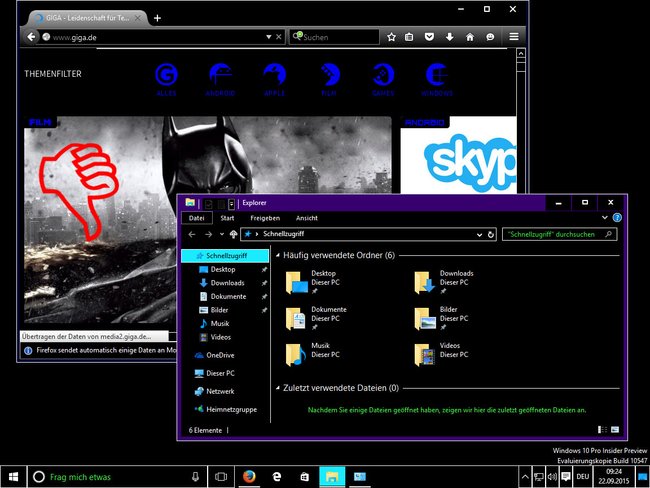
Windows 10: Design ändern per Systemsteuerung
Alternativ könnt ihr das Design in Windows 10 auch über die Systemsteuerung ändern:
- Drückt die Tastenkombination Windows + R.
- Gebt control ein und drückt Enter.
- Klickt unter der Überschrift Darstellung und Anpassung auf den Schriftzug Design ändern.


